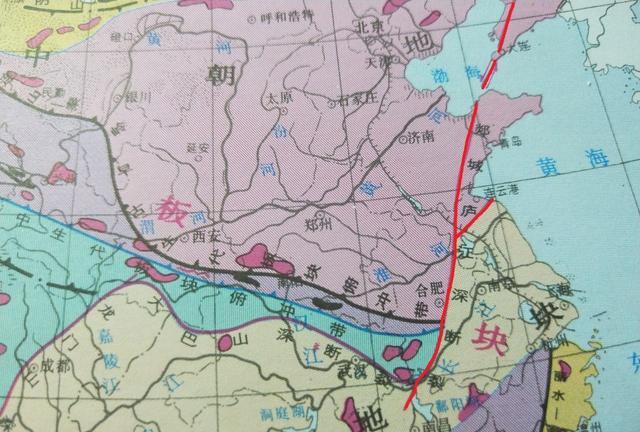这在数据有上千上万行时特别有用,不用费尽心机地拖着滚动条漫无目的地等待~举一反三:Shift Ctrl配合↑↓←→四个方向键能够快速全选该方向上的所有行/列数据
1. 选中某列表头
2. Shift Ctrl ↓ 快速全选该列
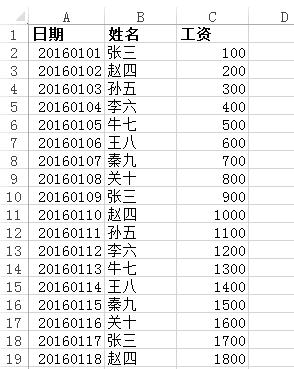
2. VLoopup精确查找数据
如果你要从A表中筛选出存在于B表的数据,就可以用VLookup函数。对于经常做报表的朋友来说,这个肯定不陌生。
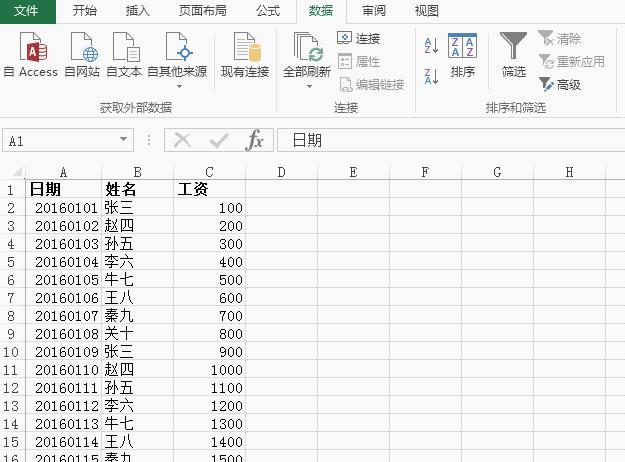
3. 插入图表时日期列不作为横轴的解决办法(yyyymmdd日期数值的格式化)
假设有日期(20160529这类数值)、工资两列,想以日期作为横轴,工资作为纵轴插入曲线图。但插入之后却出现日期、工资两条曲线,这是因为日期列没有正确地被识别为日期值。可以利用分列功能格式化日期字符串。
1. 选中日期列2. 数据页签-分列3. 在对话框中第3步的列数据格式选择“日期”格式并确定(此时日期列已被格式化为yyyy/mm/dd格式)4. 选中日期、工资两列并插入图表,此时日期为横轴,工资为纵轴
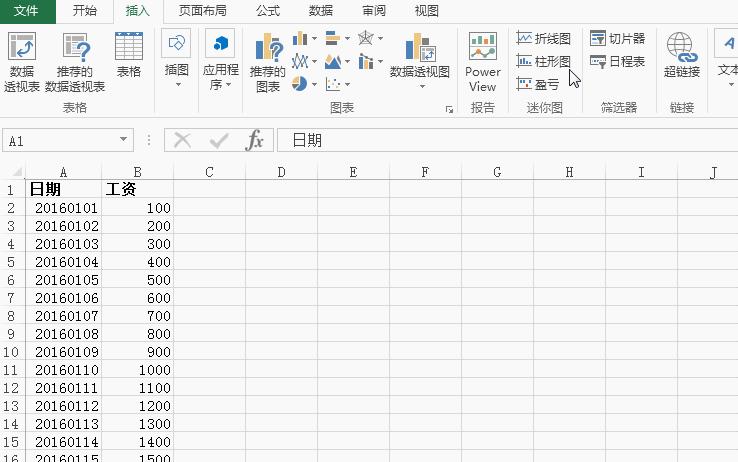
4. 冻结首行
当你的数据表有N多的相似列名且数据行又非常之多时,保持表头一直可见的体验是非常友好的;无论你下拉到哪,都能快速地定位到相应表头~
1. 视图页签-冻结窗口-冻结首行
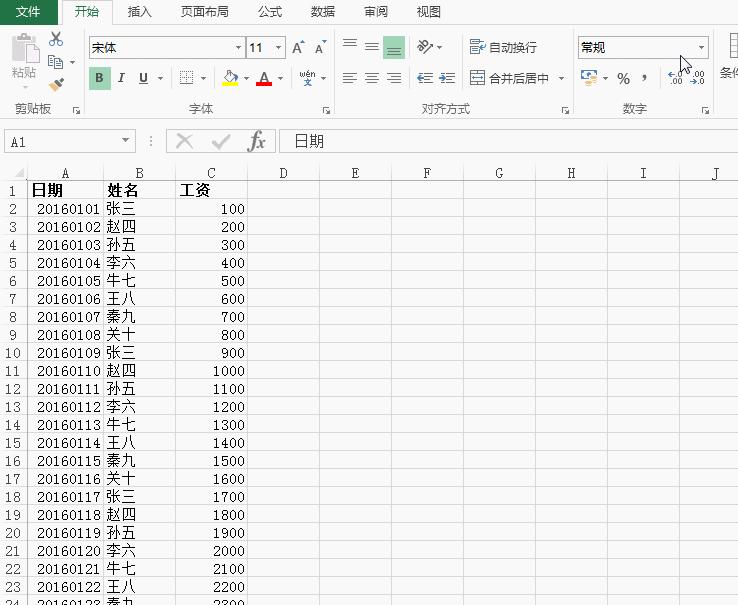
5. 单元格内快速换行输入
6. 单元格设置斜线分割
作为表头,斜线分割还是比较常用的。
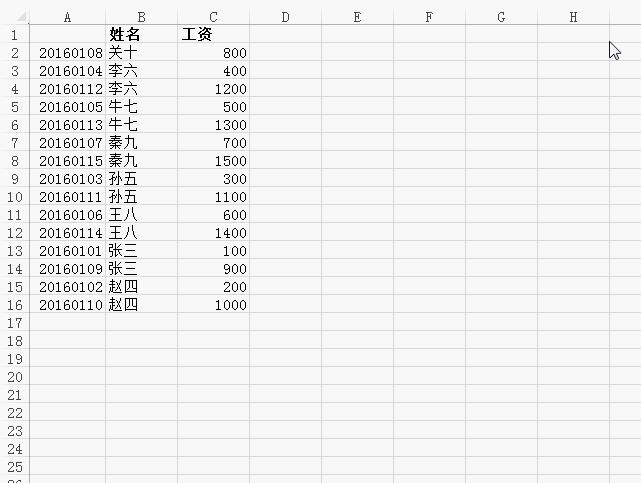
7. 分类汇总
分类汇总也是一项经常用到的功能,能够汇总特定条件下的特定值(总和、平均值、乘积等等)
1. 对需要分类的字段进行快速排序,以便同等内容汇总到一起2. 全选需要汇总的数据3. 数据页签-分类汇总-选择分类字段、分类方式及选定汇总项并确定即可4. 在表格左上角有[1][2][3],分别代表全部数据的总计、分类条件下的总计、未分类时的明细,可以点选相应级别进行查看
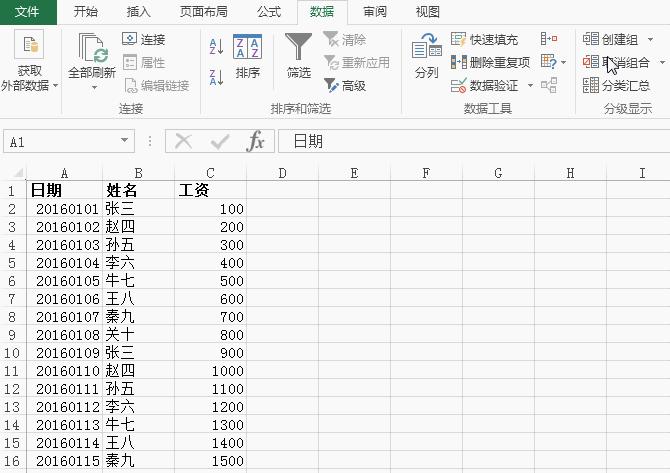
OK,今天就暂且分享这七个较为通用又能省时省力的Tips;